FACT24 ENS+
Release Notes
Portal Version 3.25
Portal Version 3.24
Portal Version 3.23
Portal Version 3.22
Portal Version 3.21
Portal Version 3.20
Portal Version 3.19
Portal Version 3.18
Portal Version 3.17
Portal Version 3.16
Portal Version 3.15
Portal Version 3.14
Portal Version 3.13
Portal Version 3.12
Portal Version 3.11
Portal Version 3.10
Portal Version 3.9
Portal Version 3.8
Portal Version 3.7
Portal Version 3.6
Portal Version 3.5
Portal Version 3.4
Portal Version 3.3
Portal Version 3.00
Portal Version 3.2
Erste Schritte
Setup
Benutzerverwaltung
Erstellung Ihrer Organisationsstruktur
Anrufer IDs
Adressenregister
Kategorien
Wörterbuch
Dateimanager
Download Center
Ihr Konto
Zwei-Faktor-Authentifizierung (2FA)
Konfiguration
Personen & Gruppen
Alarmkonfiguration
Alarme
Formulare zur Auslösung - Konfiguration
Nachrichtenvorlage
Kalender
Standortprofil
Geo-Standortprofil
Whitelist
Jobs
Events
Umfrage
Alarmvorlagen
Alarmverlauf
Quickstarts
Operating Cockpit
Alarm Cockpit
Alarm auslösen und stoppen
Formulare zur Auslösung - Auslösen
Nachricht senden
Alarm Monitor
Chat
Telefonkonferenz
Videokonferenz
Umfragen
Berichte & Statistiken
PNEZ - Alleinarbeit
Media Gateway Einstellungen im Portal
Microsoft Teams Bot
Web-Login für Personen
Zusätzliche Module
FACT24 ENS+ Incident Management
Telekom-Einstellungen
FACT24 ENS+ Externe API (REST) - Funktionsumfang
Synchronisation
FACT24 CIM
Release Notes
Neue Funktionen durch FACT24 CIM Release V.25.02.01
Neue Funktionen durch FACT24 CIM V.25.02
Neue Funktionen durch FACT24 CIM V.25.01
Neue Funktionen durch FACT24 CIM V.24.03
Neue Funktionen durch FACT24 CIM V.24.02
Neue Funktionen durch FACT24 CIM V.24.01
Neue Funktionen durch FACT24 CIM V.23.02
Neue Funktionen durch FACT24 CIM V.23.01
Erste Schritte
FACT24 CIM starter - die wichtigsten Schritte
Edition FACT24 CIM essential
Edition FACT24 CIM advanced
Einführung
Über die Start Page
Admin Workspace der Verwaltung
Navigation
Suche
Ebenen
Kontakte
Standorte
Incidents und Alarme
Über den Arbeitsbereich für Incidents in CIM
Bearbeiten Sie die Incident Map
Neues Ereignis registrieren
FACT24 Alarme
Incident Boards
Tasks und Action Cards
Protokolle
Berichte und Statistiken
Templates
Risikoanalyse
Mobile App (FACT24 ENS+ and CIM)
App Releases
App Version 3.22
App Version 3.21
App Version 3.20
App Version 3.17
App Version 3.16
App Version 3.15
App Version 3.13
App Version 3.12
App Version 3.10
App Version 3.9
App Version 3.8
App Version 3.7
App Version 3.5
App Version 3.3
App Version 3.2
Download & Grundlegende Infos
FACT24 ENS+ App Sektion
Grundlagen und Login
Allgemeine Einstellungen
Konto
Standortdienste
Guppenmanagement
Auslösen von Alarmen
Bearbeiten von Alarmen
Aktive Alarme
Chat in der ENS+ App
Verlauf
Berichte
Notfallpläne
Alleinarbeiterschutz
Spezielle Smartphones
FACT24 CIM App Sektion
Support
Inhaltsverzeichnis
- Alle Kategorien
- FACT24 ENS+
- Web-Login für Personen
- Web-Login für Personen
Web-Login für Personen
Web-Login für Personen
Nicht nur Nutzer, sondern auch Personen können sich in das FACT24 ENS+ Webportal einloggen.
Erstmalige Anmeldung einer Person:
- Voraussetzung ist, dass eine Konto-E-Mail-Adresse für eine Person eingerichtet ist (siehe Personenkonfiguration)
- Gehen Sie zu https://ensplus.fact24.com/ens/ (dieselbe URL für die Anmeldung sowohl für eine Person als auch für einen Benutzer)
- Die Person sollte nun auf Passwort vergessen? klicken
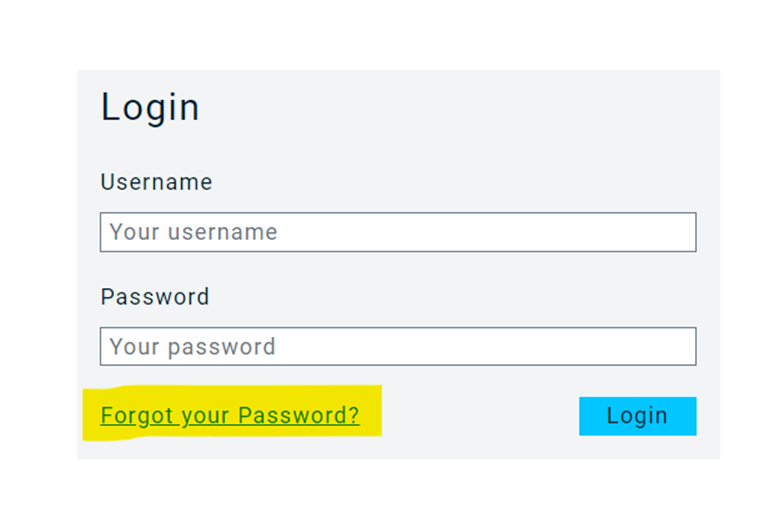
- Es erscheint ein Pop-up-Fenster zur Eingabe der E-Mail-Adresse (diese muss mit der E-Mail-Adresse des Kontos übereinstimmen. Daraufhin muss ein Passwort erstellt werden).
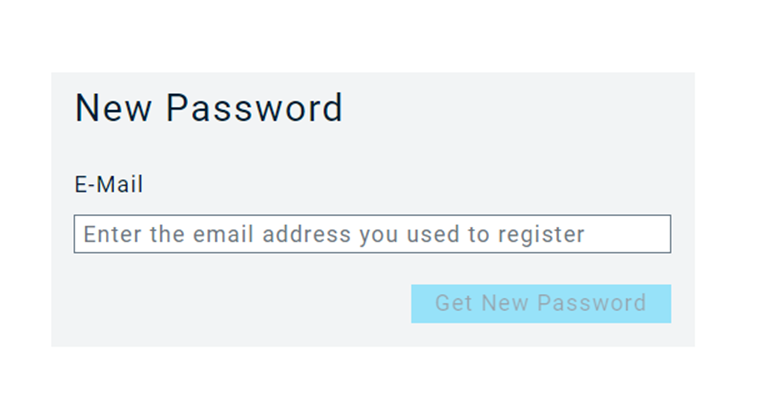
Übersicht
Die folgenden Funktionen sind für Personen im Webportal verfügbar:
- Lesen von Nachrichten, die z. B. von ihrem Systemadministrator mitgeteilt wurden. Dies kann auch genutzt werden, um Anweisungen zur Nutzung des Portals zu geben.
- Verwalten von Gruppenmitgliedschaften (wenn dies der Person über ihr Profil zur Verfügung gestellt wird).
- Ihre eigenen persönlichen Daten und Geräte zu verwalten.
- Nehmen Sie an Chats teil, zu denen Sie als Person eingeladen wurden
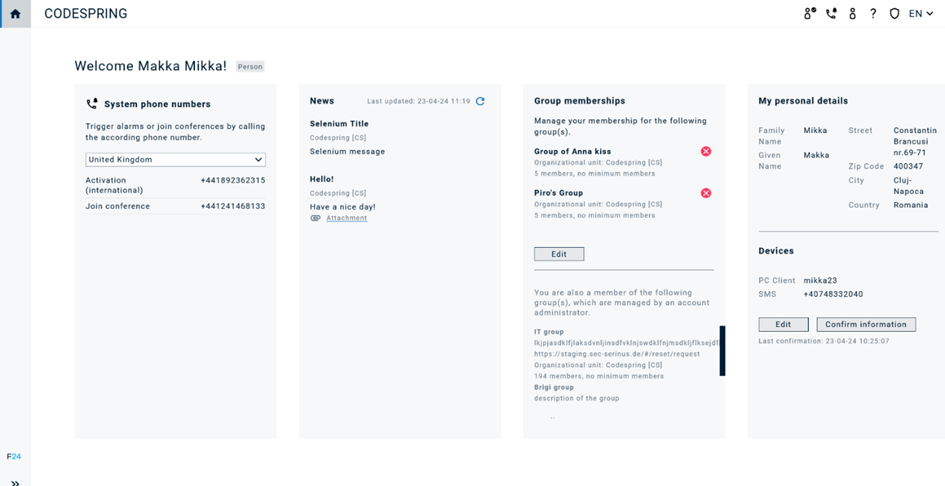
Gruppenmitgliedschaften
Hier können Sie alle Gruppen sehen, in denen Sie als Person Mitglied sind. Im oberen Bereich finden Sie alle Gruppen, bei denen Sie sich (über Ihr Profil) anmelden oder abmelden können.
Die Icons neben dem Gruppennamen bedeuten:
- rotes Kreuz=abgemeldet
- grüner Haken=angemeldet
Im unteren Bereich finden Sie die Gruppen, denen Sie angehören, für die Sie aber keine Bearbeitungsrechte haben.
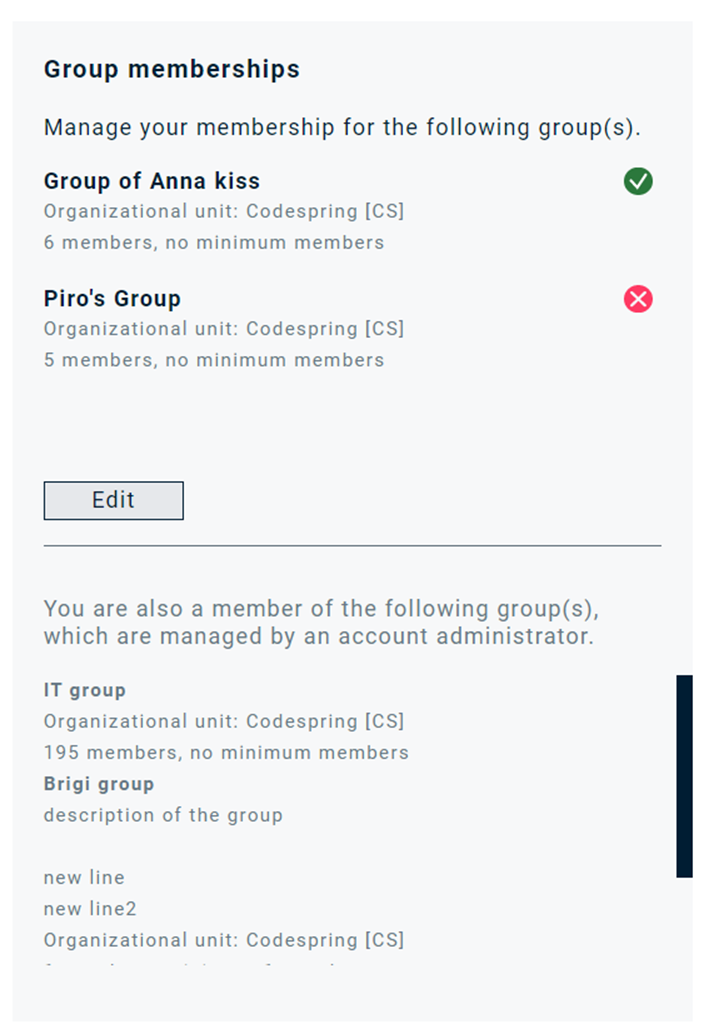
- Um Ihre Gruppenmitgliedschaften zu bearbeiten, klicken Sie auf "Bearbeiten".
- Melden Sie sich bei einer Gruppe an, indem Sie sie auf der rechten Seite auswählen und sie der linken Seite zuordnen. Umgekehrt können Sie sich von einer Gruppe abmelden, indem Sie sie von links nach rechts verschieben.
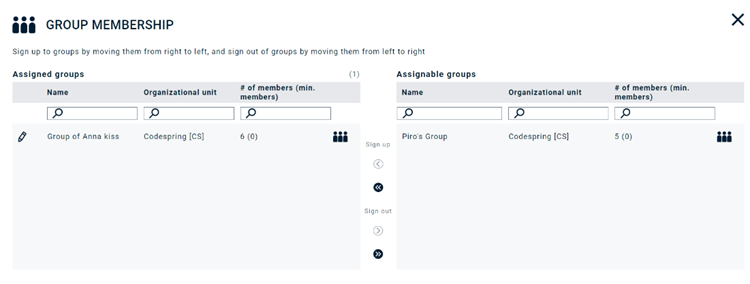
Wenn Sie sich bei einer Gruppe anmelden, erscheint ein Pop-up-Fenster, in dem Sie die Kanäle auswählen können, denen Sie zugeordnet werden möchten. Beachten Sie, dass dies möglicherweise nicht der Fall ist, wenn das Recht dazu nicht von einem Benutzer erteilt wurde.
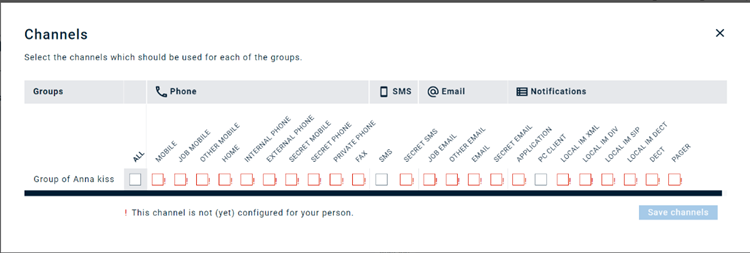
- Wenn Sie sich aus einer Gruppe abmelden wollen, aber die erforderliche Mindestanzahl von Mitgliedern (wie in der Gruppenkonfiguration von einem Benutzer definiert) nicht mehr erreicht wird, erscheint ein Warn-Pop-up, und Sie können die Zuordnung nicht aufheben.
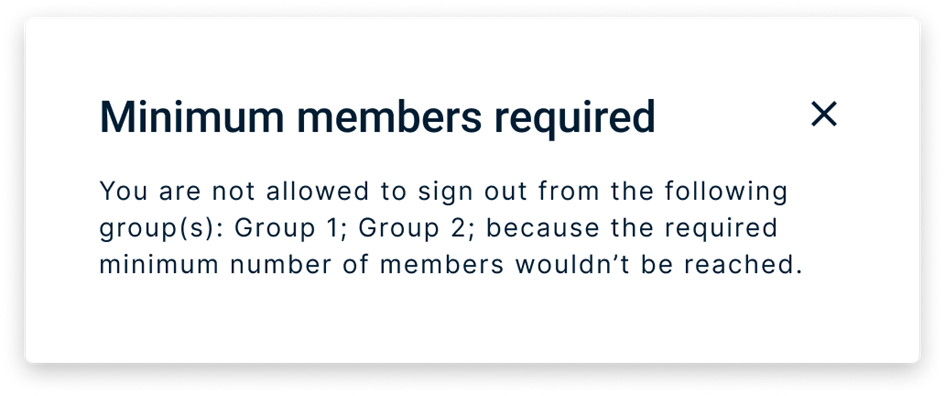
Je nach Profileinstellungen können Sie als Person auch andere Gruppenmitglieder sehen, indem Sie auf das Gruppensymbol klicken.
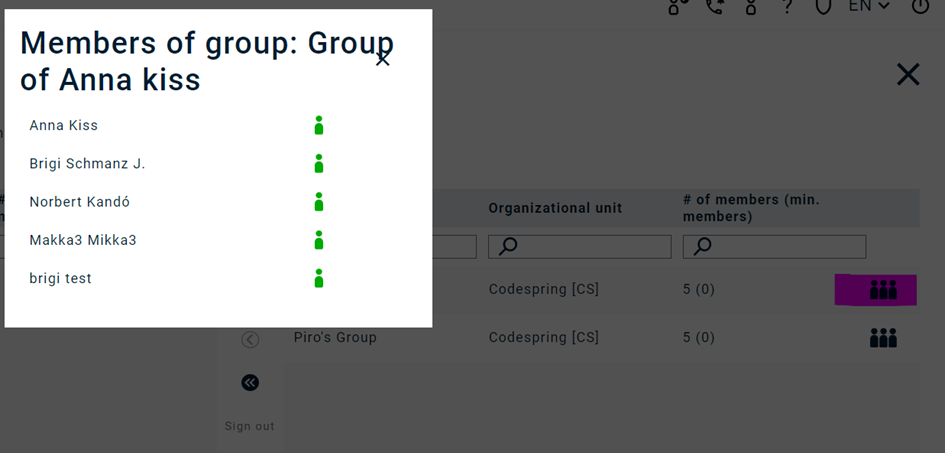
Personendetails
In diesem Abschnitt finden Sie Ihre persönlichen Daten:
- Familienname
- Vorname
- Straße
- Postleitzahl
- Stadt
- Land
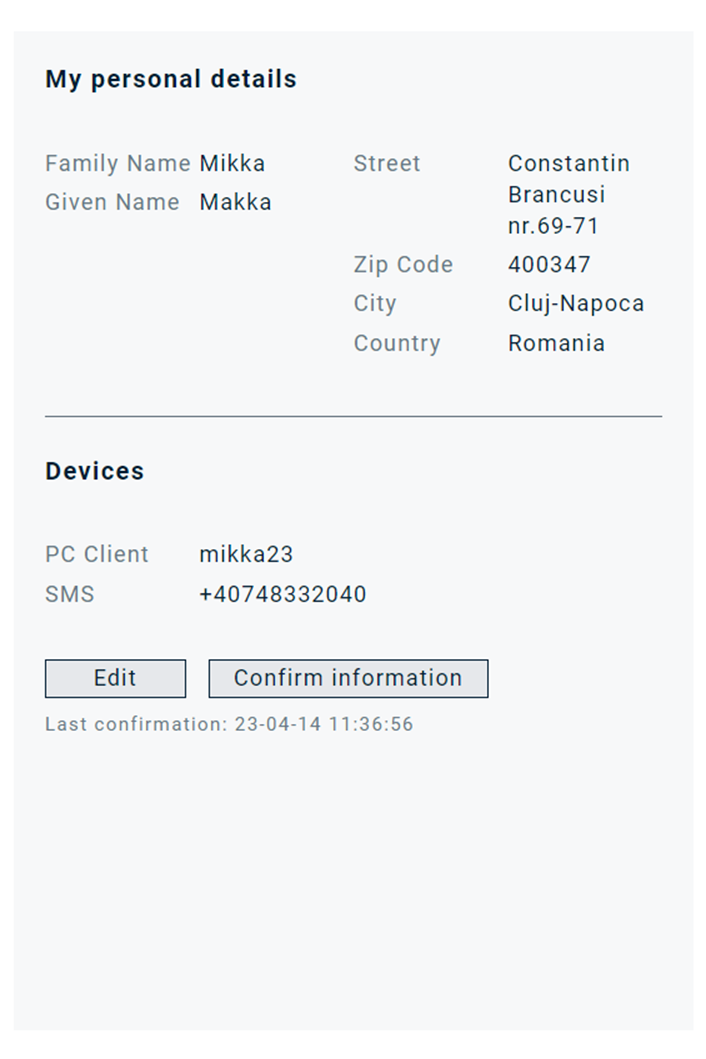
Datenschutz
Im Abschnitt Geräte finden Sie Ihre konfigurierten Geräte und wann Sie sie zuletzt bestätigt haben. Wenn Sie auf Bearbeiten klicken, gelangen Sie zur Seite mit den persönlichen Einstellungen. Hier können Sie Ihre persönlichen Daten bearbeiten und Geräte hinzufügen oder löschen.
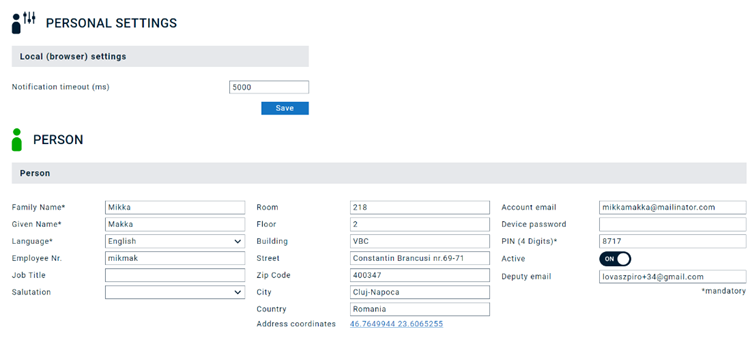

Wenn Sie auf "Kontaktinformationen bestätigen" klicken, wird der Zeitstempel für Ihre letzte Bestätigung aktualisiert.
Wenn Sie auf "Speichern" klicken und eine Datenschutzrichtlinie mit Ihrem Konto verknüpft wurde, werden Sie zunächst aufgefordert, dieser zuzustimmen, bevor Sie Ihre Änderung speichern können. Klicken Sie auf "Datenschutzerklärung", um die Erklärung zu lesen.
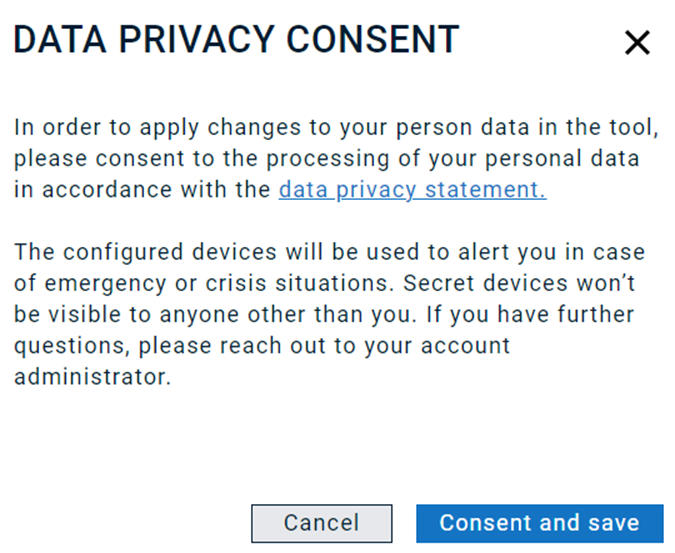
Wenn Sie "Abbrechen" wählen, werden Ihre Änderungen nicht gespeichert.
